Excel: วิธีแปลงข้อมูลรายเดือนเป็นข้อมูลรายไตรมาส
บ่อยครั้งคุณอาจต้องการแปลงข้อมูลรายเดือนเป็นข้อมูลรายไตรมาส
ตัวอย่างเช่น คุณอาจมีชุดข้อมูลที่มีข้อมูลเกี่ยวกับยอดขายรวมในแต่ละเดือนในปีใดปีหนึ่ง และคุณต้องการแปลงข้อมูลรายเดือนนี้เป็นข้อมูลรายไตรมาส:
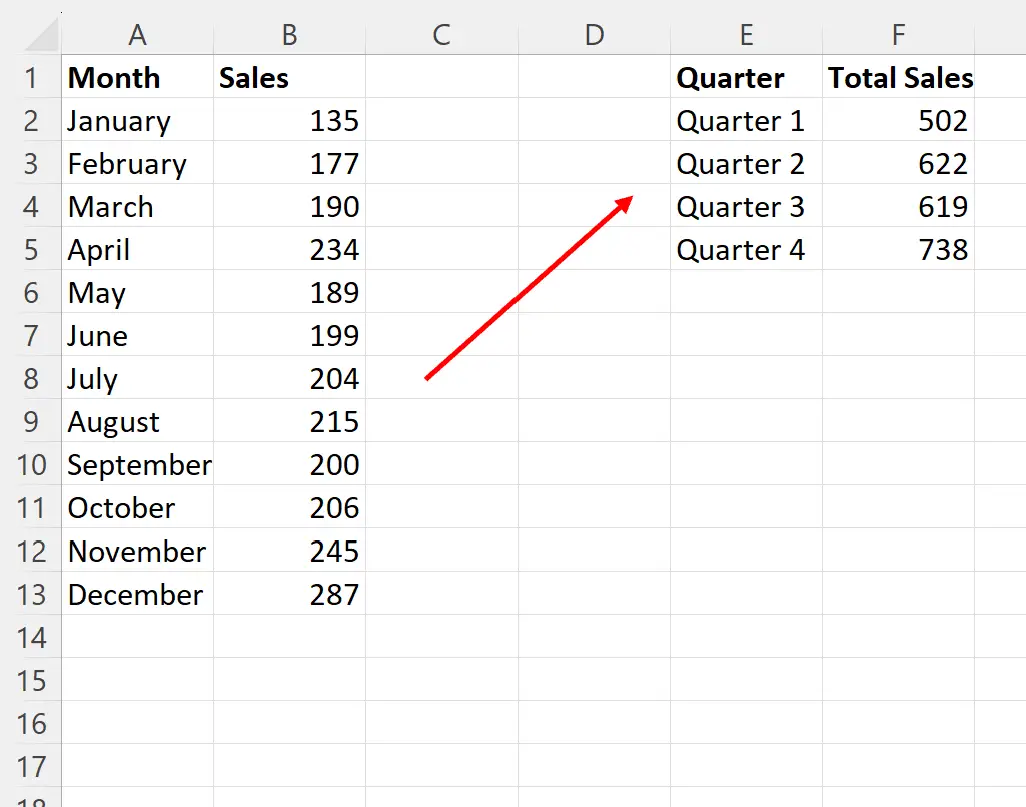
โชคดีที่สามารถทำได้ง่ายใน Excel และตัวอย่างทีละขั้นตอนต่อไปนี้จะแสดงวิธีการ
ขั้นตอนที่ 1: ป้อนข้อมูลต้นฉบับ
ขั้นแรก เราจะป้อนข้อมูลชุดต่อไปนี้ลงใน Excel ที่แสดงยอดขายรวมในแต่ละเดือนที่ร้านค้าปลีก:
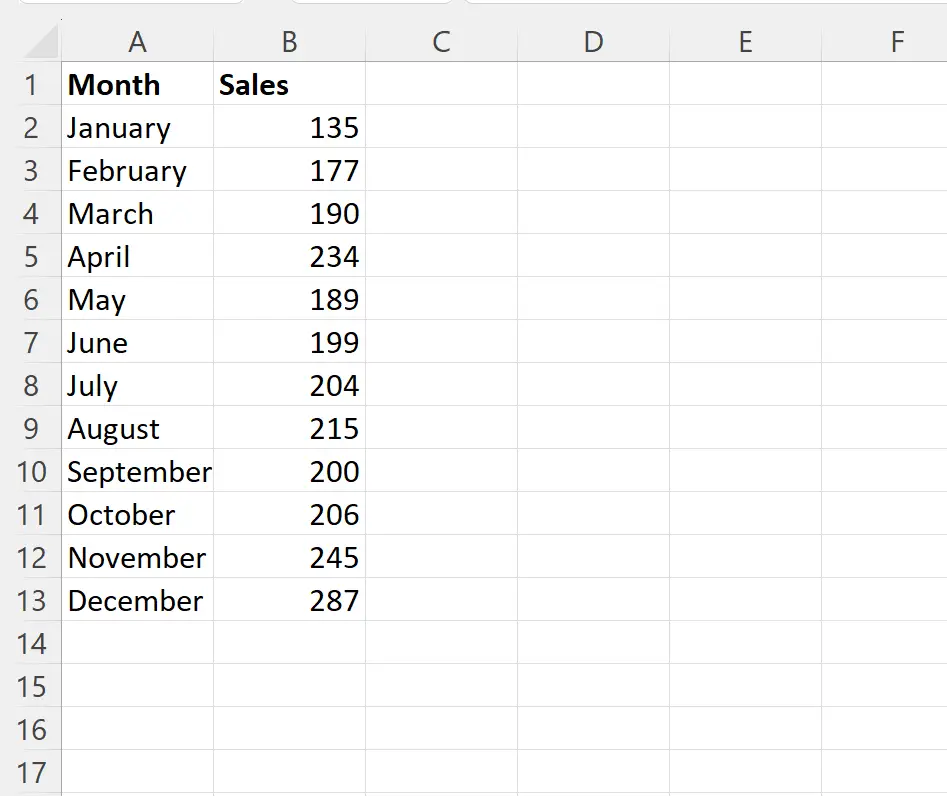
ขั้นตอนที่ 2: สร้างรายการไตรมาส
ต่อไป เราสามารถพิมพ์รายการไตรมาสในคอลัมน์ D:
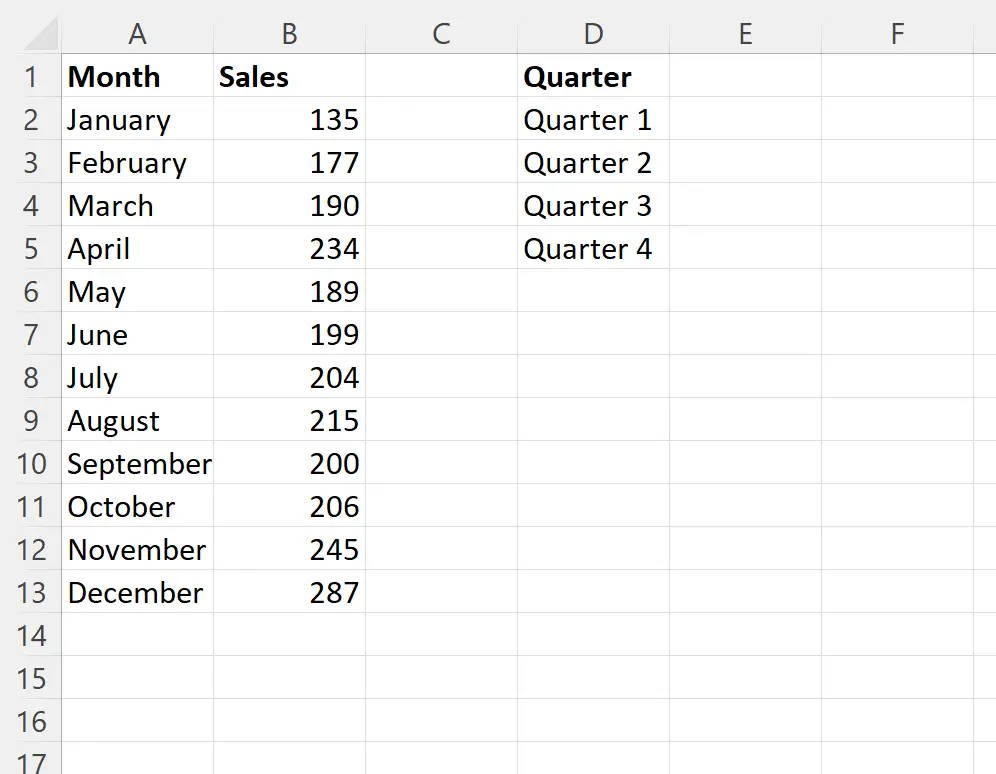
ขั้นตอนที่ 3: คำนวณผลรวมของแต่ละไตรมาส
สุดท้ายนี้ เราสามารถพิมพ์สูตรต่อไปนี้ในเซลล์ E2 เพื่อคำนวณผลรวมของยอดขายในไตรมาสแรก:
=SUM(OFFSET( B$2,3 *ROWS( B$2:B2 )-3,,3))
จากนั้นเราสามารถคลิกและลากสูตรนี้ไปยังแต่ละเซลล์ที่เหลือในคอลัมน์ E:
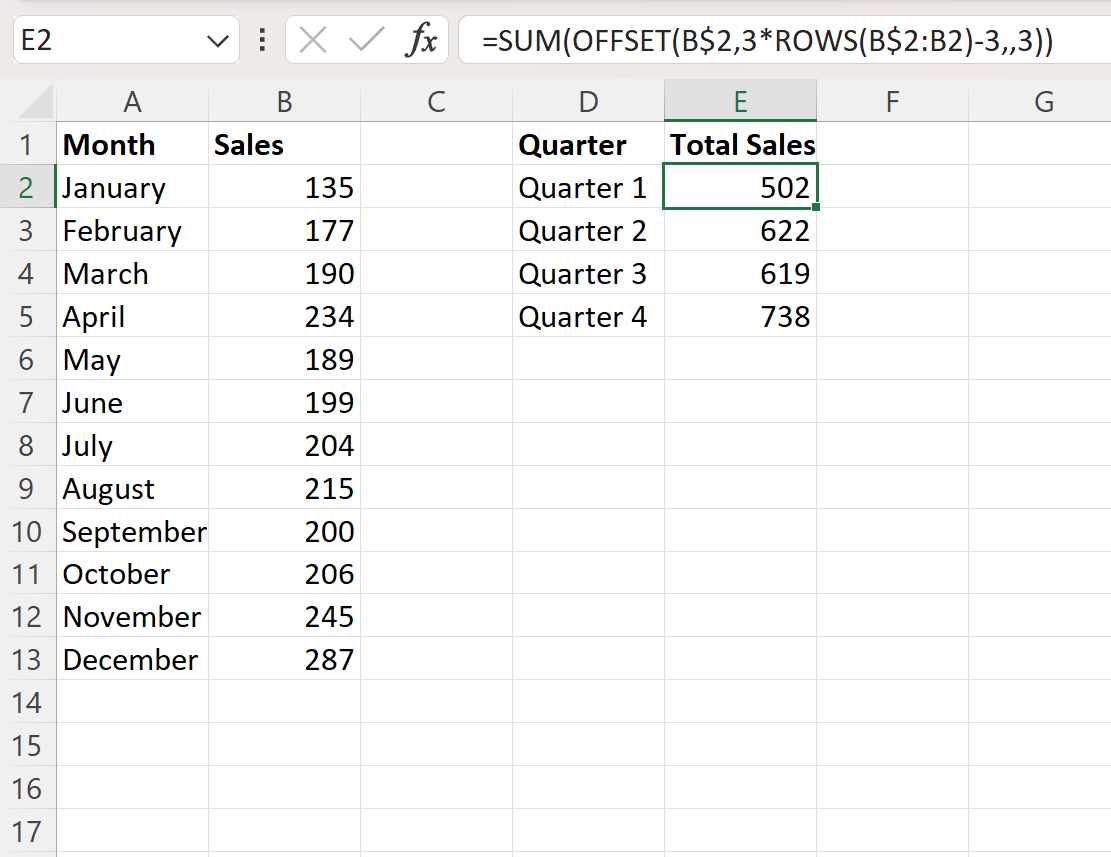
จากผลลัพธ์เราจะเห็นได้ว่า:
- ยอดขายรวมสำหรับไตรมาสแรก (มกราคม กุมภาพันธ์ และมีนาคม) อยู่ที่ 502
- ยอดขายรวมสำหรับไตรมาสที่สอง (เมษายน พฤษภาคม และมิถุนายน) อยู่ที่ 622 ราย
- ยอดขายรวมสำหรับไตรมาสที่สาม (กรกฎาคม สิงหาคม และกันยายน) อยู่ที่ 619 ราย
- ยอดขายรวมสำหรับไตรมาสที่สี่ (ตุลาคม พฤศจิกายน และธันวาคม) อยู่ที่ 738
ขณะนี้เราได้แปลงข้อมูลรายเดือนเป็นข้อมูลรายไตรมาสเรียบร้อยแล้ว
หมายเหตุ : ในตัวอย่างนี้ เราใช้ฟังก์ชัน SUM เพื่อคำนวณผลรวมของยอดขายสำหรับแต่ละไตรมาส แต่คุณสามารถใช้ฟังก์ชันอื่น เช่น AVERAGE ได้ หากคุณต้องการคำนวณยอดขายเฉลี่ยในแต่ละไตรมาส
แหล่งข้อมูลเพิ่มเติม
บทช่วยสอนต่อไปนี้จะอธิบายวิธีดำเนินการทั่วไปอื่นๆ ใน Excel:
วิธีจัดกลุ่มข้อมูลตามไตรมาสใน Excel
วิธีเพิ่มรายไตรมาสใน Excel
วิธีแปลงวันที่เป็นไตรมาสและปีใน Excel